"Έβγαλα μερικές φωτογραφίες στο iPhone μετά την ενημέρωση στο iOS 11, αλλά αποθηκεύτηκαν στο HEIC, πώς να μετατρέψτε το HEIC σε JPG στο iPhone?" Από το iOS 11, το HEIC έχει γίνει η προεπιλεγμένη μορφή εικόνας στο iPhone και το iPad. Σε σύγκριση με το JPG, το HEIC είναι μικρότερο σε μέγεθος αρχείου ενώ καλύτερο σε ποιότητα λόγω των χρωμάτων 16 bit. Ωστόσο, το HEIC εξακολουθεί να έχει περιορισμένη συμβατότητα. Αυτό Ο οδηγός θα σας δείξει τέσσερις μεθόδους για να ολοκληρώσετε γρήγορα την εργασία.
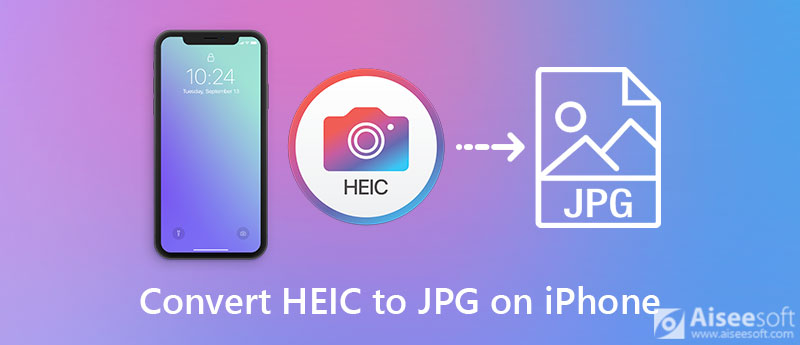
Λόγω της περιορισμένης χωρητικότητας αποθήκευσης, δεν είναι καλή ιδέα να μετατρέψετε το HEIC σε JPG στο iPhone. Η εναλλακτική λύση είναι να κάνετε τη δουλειά με έναν υπολογιστή χρησιμοποιώντας Μετατροπέας Aiseesoft HEICΤο Μπορεί να καλύψει σχεδόν όλες τις ανάγκες σας για τη μετατροπή HEIC. Επιπλέον, η ενσωματωμένη επιτάχυνση υλικού βελτιώνει την απόδοση ακόμη και αν μετατρέψετε εκατοντάδες φωτογραφίες iPhone.

Λήψεις
Aiseesoft HEIC Converter - Καλύτερος μετατροπέας HEIC σε JPG για iPhone
100% ασφαλής. Χωρίς διαφημίσεις.
100% ασφαλής. Χωρίς διαφημίσεις.
Άκρο: Πρέπει να μεταφέρετε τις εικόνες HEIC από το iPhone στον υπολογιστή πριν από τη μετατροπή.



Περισσότερες Πληροφορίες
Ο διαδικτυακός μετατροπέας HEIC είναι μια άλλη επιλογή για τη μετατροπή του HEIC του iPhone σε JPG. Ωστόσο, οι διαδικτυακές εφαρμογές έχουν μια ποικιλία μειονεκτημάτων. Σύμφωνα με την έρευνά μας, Aiseesoft Δωρεάν Online Μετατροπέας HEIC είναι η καλύτερη επιλογή. Είναι σε θέση να μετατρέψει εικόνες HEIC iPhone σε JPG δωρεάν. Το πιο σημαντικό, δεν υπάρχουν προσαρμοσμένες επιλογές, γεγονός που το καθιστά μια καλή επιλογή για αρχάριους.


Υπάρχουν δύο μέθοδοι για τη μετατροπή του HEIC σε ενσωματωμένο iPhone JPG. Μιλάμε για τα παρακάτω βήματα αντίστοιχα.
Η εγγενής εφαρμογή Files σάς επιτρέπει να μετατρέψετε το HEIC σε JPG στο iPhone. Είναι εύκολο στη χρήση και δεν απαιτεί επιπλέον λογισμικό. Η μόνη προϋπόθεση είναι αρκετή χωρητικότητα αποθήκευσης.

Μερικές φορές, απλά πρέπει να μετατρέψετε το HEIC σε JPG κατά τη μεταφορά φωτογραφιών iPhone σε άλλες πλατφόρμες. Σε αυτήν την περίπτωση, μπορείτε να το ρυθμίσετε εύκολα στην εφαρμογή Ρυθμίσεις.
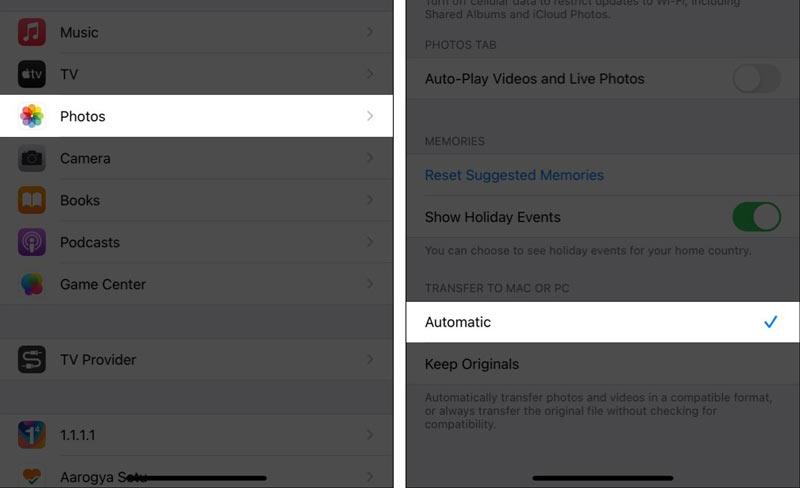
Ποιος είναι ο πιο γρήγορος τρόπος για τη μετατροπή του HEIC σε JPG;
Εάν μετατρέψετε μόνο μία εικόνα HEIC, η ενσωματωμένη εφαρμογή Αρχεία στο iPhone μπορεί να λειτουργήσει γρήγορα. Όταν πρόκειται για εκατοντάδες εικόνες HEIC, θα χρειαστείτε ένα Μετατροπέας HEIC σε JPG υποστηρίζει μετατροπή πολλαπλών νημάτων και παρτίδων.
Πώς μπορείτε να καταλάβετε εάν μια φωτογραφία είναι HEIC ή JPEG;
Κάντε δεξί κλικ στο αρχείο φωτογραφιών στον σκληρό σας δίσκο και επιλέξτε το Ιδιοκτησίες επιλογή. Στη συνέχεια, θα βρείτε τη μορφή φωτογραφίας δίπλα Τύπος αρχείουΤο Σας λέει τον τύπο και την επέκταση αρχείου.
Γιατί οι φωτογραφίες iPhone μου αποθηκεύονται ως HEIC;
Το HEIC είναι η προεπιλεγμένη μορφή φωτογραφίας στο iPhone. Εάν έχετε ενημερώσει το iOS 11 ή μεταγενέστερη έκδοση, οι φωτογραφίες σας που έχουν ληφθεί στο iPhone θα αποθηκευτούν ως HEIC. Φυσικά, μπορείτε να το αλλάξετε από HEIC σε JPG στην εφαρμογή Ρυθμίσεις.
Συμπέρασμα
Τώρα, θα πρέπει να μάθετε τέσσερις μεθόδους για τη μετατροπή HEIC σε JPG στο iPhone. Η ενσωματωμένη εφαρμογή Files στο iPhone είναι μία από τις ευκολότερες μεθόδους. Δεν απαιτεί επιπλέον λογισμικό ή υλικό, αλλά απαιτεί λίγο χώρο. Όταν πρόκειται για παρτίδα HEIC μετατροπής, το Aiseesoft HEIC Converter είναι η καλύτερη επιλογή. Εάν έχετε άλλες ερωτήσεις, μη διστάσετε να αφήσετε ένα μήνυμα κάτω από αυτήν την ανάρτηση και θα σας απαντήσουμε γρήγορα.
Heic Converter
Τι είναι HEIC HEIC Viewer Άνοιγμα και προβολή αρχείου HEIC Ανοίξτε το HEIC Images στο Android HEIC εναντίον JPEG Μετατροπέας HEIC σε PNG Μετατροπείς HEIC σε JPEG Καλύτερος δωρεάν μετατροπέας Heic iMazing HEIC Converter Review Επανεξέταση μετατροπέα Apowersoft HEIC Μετατρέψτε το HEIC σε PDF Μετατρέψτε το HEIC σε PNG Μετατροπή HEIC σε JPG στο iPhone Μετατρέψτε το HEIC σε JPG με το Google Drive Μετατροπή HEIC σε JPG Online Μετατρέψτε το HEIC σε JPG
Το Aiseesoft HEIC Converter είναι το επαγγελματικό λογισμικό για τη μετατροπή φωτογραφιών iPhone / iPad / iPod από HEIC σε JPG / PNG σε Windows / Mac χωρίς συμπίεση της ποιότητας της εικόνας.
100% ασφαλής. Χωρίς διαφημίσεις.
100% ασφαλής. Χωρίς διαφημίσεις.